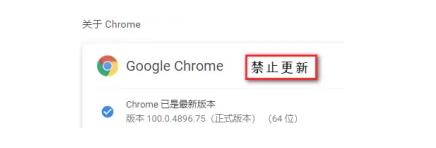谷歌浏览器怎么关闭更新提示?谷歌浏览器取消更新弹窗的方法教程
谷歌浏览器怎么关闭更新提示是很多用户们都在询问的一个问题,用户们可以直接的打开运行命令符,然后输入services.msc,之后找到两个谷歌更新服务,双击点开,在弹出来的属性界面中选择禁止来进行操作就可以了。下面就让本站来为用户们来仔细的介绍一下谷歌浏览器取消更新弹窗的方法教程吧。
谷歌浏览器取消更新弹窗的方法教程
1、键盘windows标志键+R键,输入services.msc,然后确定。
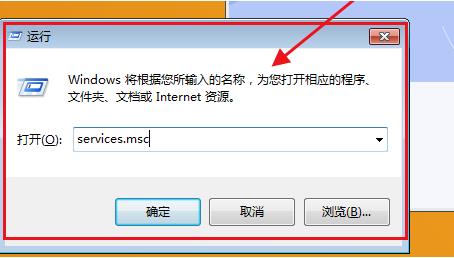
2、找到两个谷歌更新服务,双击点开,在弹出来的属性界面中,先点击停止,然后启动类型设为禁止。
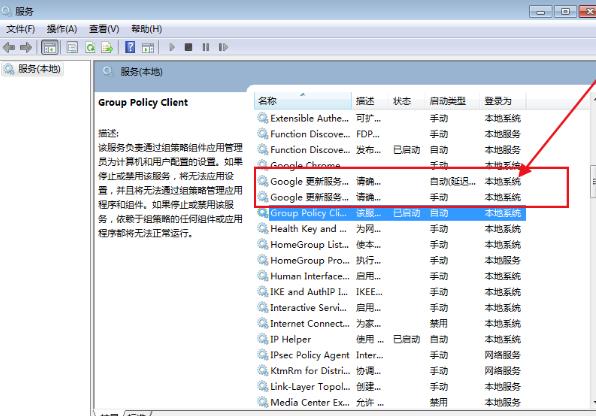
3、然后打开Chrome的目录:C:\Program Files (x86)\Google或者是C:\Program Files\Google。
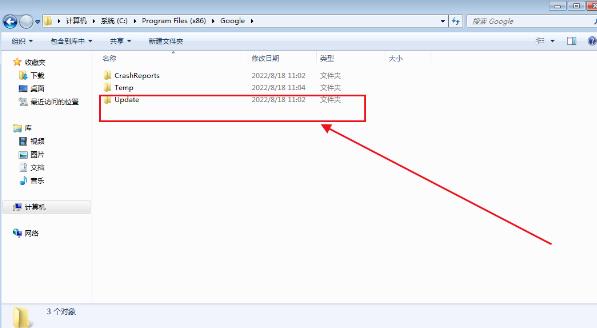
4、找到一个叫作“updata”或者“setup”之类的文件夹,设置权限,全部禁止。

5、最后打开浏览器查看更新。